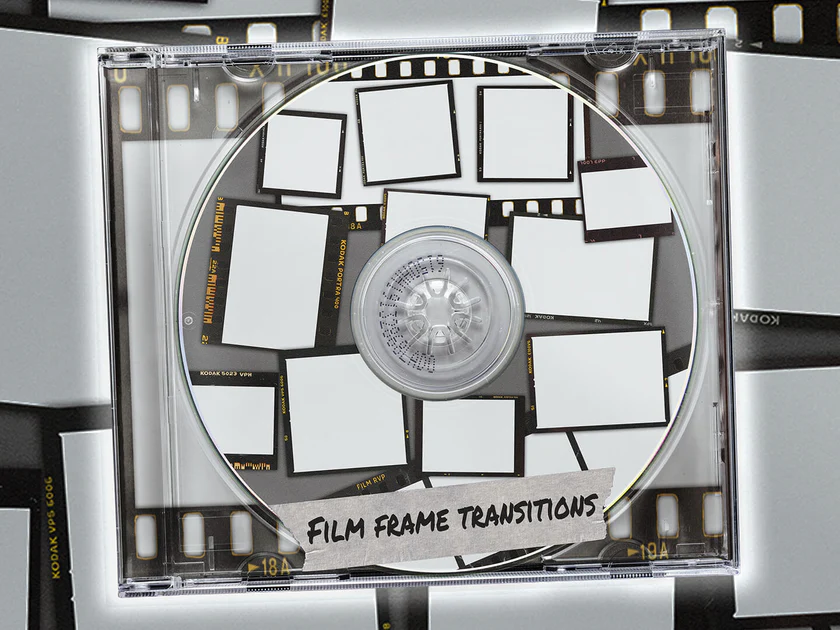الآن مع تعقب دقيق بجنون! Lockdown هو مكون إضافي ثوري جديد يسمح لك بتتبع الأسطح الملتوية داخل After Effects. مثالي لإعادة لمس الجمال ووظائف التنظيف الأخرى التي كانت صعبة في السابق!
يرجى ملاحظة أن 500 نقطة خارجية لم تعد مدعومة في Lockdown 1.5.6. نحن نسمح بـ 4 فقط لأننا اكتشفنا مؤخرًا أن 500 ستؤثر على استجابة النقر والسحب. إذا كان لديك 1.3 مثبتًا ، فالرجاء استيعاب جميع النقاط لجميع حالات Lockdown ، ثم احفظ مشروعك قبل تثبيت Lockdown 1.5.6.
Lockdown هو مكون إضافي ثوري جديد يسمح لك بتتبع الأسطح الملتوية داخل After Effects. مثالي لإعادة لمس الجمال ووظائف التنظيف الأخرى التي كانت صعبة في السابق!
ضوابط
لاستخدام المكون الإضافي ، يرجى اتباع الإرشادات الموضحة في 1-8.
1) التأليف المسبق
يجب أن يكون للطبقة التي يتم تطبيق Lockdown عليها والتكوين الموجود بها نفس الدقة ومعدل الإطارات حتى يعمل Lockdown. هذا الزر اختياري ، ولكن يوصى باستخدامه لتكوين الطبقة مسبقًا في تكوين يطابق دقة الطبقة ومعدل الإطارات ، والعمل داخل هذا التكوين المسبق.
2) مرشح التتبع الاختياري
يطبق هذا الزر الاختياري تأثيرات تسمح أحيانًا لمتعقبنا و Mocha بتحديد الأنسجة بشكل أفضل. ربما لا يكون ذلك ضروريًا عند استخدام Vector Tracking. إنه في الأساس كشف حافة مع الكثير من التباين. يجب أن تكون في وضع 16 أو 32 بت عند استخدام هذا الفلتر. يؤدي تشغيل أداة إزالة النزع على اللقطات الأصلية ، ومرة أخرى على النتيجة النهائية إلى تحسين إمكانية التتبع. يعد هذا أمرًا رائعًا بالنسبة إلى اللقطة التي تتغير فيها الإضاءة ، لأنها تبرز التفاصيل في الشقوق والأسطح ، وتميل إلى تجاهل التدرجات الأكبر. ستحتاج إلى حذف هذه التأثيرات بمجرد الانتهاء من التتبع ، بعد الخطوة 5.
3) توليد النقاط
يمكنك إنشاء نقاط بشكل فردي أو داخل منطقة لاسو. يرجى ملاحظة أن After Effects UI يجب أن تكون قيد التشغيل للقيام بذلك أو أي تفاعل آخر مع Lockdown. إذا لم تتمكن من رؤية الأقنعة ، ونقاط الربط ، ومقابض البيزر ، وما إلى ذلك … تم إيقاف تشغيل واجهة مستخدم After Effects Effect. أعد تشغيله.
مسافة بكسل شبكة Lasso: هذا هو مدى تباعد نقاط شبكة lasso. يوصى عمومًا باستخدام أكبر عدد ممكن ، للحصول على أقل قدر من النقاط.
تبديل واجهة المستخدم: Control / Apple + Shift + H.
إنشاء نقطة: Control / Apple + Click
إنشاء منطقة lasso من النقاط: Control / Apple انقر واسحب حول منطقة.
حذف نقطة واحدة: Option / alt + النقر
حذف داخل منطقة lasso: Option / alt + انقر واسحب حول النقاط.
حدد عدة نقاط: انقر واسحب حولها
أو انقر مع الضغط على مفتاح shift للإضافة إلى التحديد.
أضف نقاط الامتداد: Ctrl / CMD + shift + option / alt + click
انقر فوق “لا شيء” لإلغاء التحديد
يرجى ملاحظة أنه يمكنك فقط رسم نقاط على إطار واحد في كل مرة. إذا رسمت نقاطًا في الإطار 1 ، ثم انتقلت إلى الإطار 20 ، وأنشأت نقطة جديدة ، فسيتم إعادة تحديد موقع جميع الإطارات إلى الإطار 20. (لم يكن هذا اختيارًا متعمدًا للتصميم ، ونأمل أن نغير هذا يومًا ما.)
استيراد موكا / Face Tracker
سيقوم هذا الزر بالبحث في الطبقة قيد التشغيل. إذا عثرت على نقاط Mocha المكشوفة ، أو نقاط تأثير Face Tracker ، فسيتم استيرادها إلى Lockdown كنقاط خارجية. إنه في الجزء العلوي من المكون الإضافي.
4) نقاط التعقب
طريقة تتبع النقاط: ثلاثة خيارات لتتبع النقاط.
دقيق: يعمل هذا بشكل جيد في معظم اللقطات ، بمتوسط دقة وسرعة.
سريع: هذا الوضع سريع جدًا ، ولكنه يعمل فقط على أبسط اللقطات. سيتم التخلص منه ، نوصي بعدم استخدامه.
المتجهات المتصلة: هذه هي الطريقة الأكثر دقة لتتبع النقاط ، ونحن نوصي بشدة باستخدامها في كل مرة. سيُطلب منك تقديم تصريح EXR مع لقطاتك ، والتي تحتوي على متجهات تتبع. هناك ثلاثة أوضاع. الدقة للغاية بطيئة جدًا في تقديم تمريرة EXR ، ولكنها الأفضل بسهولة. يوفر برنامج Accurate بعض الحلول الوسط ، ولكننا نوصي باستخدام “Extremely Accurate”. الوضع السريع سريع جدًا ومفيد في اللقطات البسيطة. بعد إنشاء ممر EXR ، سيكون تتبع النقاط سريعًا جدًا لأنه مجرد دفع النقاط على طول المتجهات ، ولا يقوم في الواقع بأي تتبع ثقيل.
الإعداد الكامل للمتجهات: هذا البرنامج النصي سوف يكرر طبقتك ، ويطبق “Generate Vectors Plugin” عليها ، باستخدام طريقة Vector Tracking أعلاه. سيحدد متجهات الحركة هذه للعرض ، وبعد التجسيد ، يتم تعيينه ليحل محل تركيبة العرض البطيئة جدًا بتمريرة قراءة سريعة جدًا. يجب عليك ترجمة تصريح EXR إلى “الحفاظ على RGB” ، وإلا فلن يعمل.
اضغط لتتبع النقاط
يأخذ هذا كل النقاط الواردة في الخطوة أعلاه ويحاول تتبعها إلى اللقطات. يجب عليك الاحتفاظ بتأثير Lockdown محددًا أثناء التتبع ، مع تشغيل After Effects وتنشيطه. نأسف للإزعاج ، مرة أخرى ، لم يكن هذا اختيارًا متعمدًا للتصميم ، بل كان تقييدًا لإصدارنا الأول.
بعد الجولة الأولى من التتبع ، نوصي بمشاهدة لقطاتك عن كثب. قد تحتاج إلى إضافة المزيد من المسارات. عندما لا يكون المسار مرئيًا ، فهذا يعني أنه لا يحتوي على إطارات رئيسية في هذا الإطار. يمكنك اختيار العودة إلى الخطوة 3 وإضافة المزيد من نقاط التتبع ، ثم الضغط على هذا الزر مرة أخرى لإضافة هذه النقاط الجديدة إلى المسار. لتعديل المسارات يدويًا ، يرجى مراجعة الأقسام الموجودة في “استيعاب النقاط المحددة” و “إضفاء الطابع الخارجي على النقاط المحددة”.
4.1) حذف الإطارات الرئيسية
بالنسبة للإطارات الرئيسية المحددة ، احذف جميع الإطارات الرئيسية في وقت سابق. مفيد لتنظيف المسارات بسرعة.
4.2) حذف الإطارات الرئيسية
بالنسبة للإطارات الرئيسية المحددة ، احذف جميع الإطارات الرئيسية لاحقًا في الوقت المناسب.
5) أقحم المسارات الجزئية
هذا الزر ضروري 99٪ من الوقت. لنفترض أن لديك لقطة يبلغ طولها 100 إطار. لديك عدد قليل من المسارات في البداية والتي تموت جميعها (لا تحتوي على بيانات الإطار الرئيسي) بعد أول 60 إطارًا ، وبالتالي فإن النطاق هو 1-60. لديك أيضًا نقاط تتبع من نهاية اللقطة ، والتي تتراوح من 40 إلى 100. تتداخل مجموعتا المسارات بين الإطارات 40-60. بالضغط على هذا الزر ، في الوقت الذي تكون فيه أي مسارات “ميتة” ولا تحتوي على إطارات رئيسية ، سيجدون مسارات “حية” حولهم ويتبعون حركاتهم. لذا ، حتى إذا كان المسار لا يعيش طوال مدة اللقطة ، فيمكنه تتبع سطحك بدقة شديدة عن طريق التعلق على المسارات لاحقًا في اللقطة. يحل هذا مشكلة المسارات التي تظل ثابتة تمامًا عند موتها ، مما يتسبب في تجمد أجزاء من شبكتك. يتم تمثيل الحركة من الاستيفاء من خلال الإطارات الرئيسية ، لذا في المثال السابق ، ستعرض جميع مسارات الإطارات الرئيسية الآن إطارات رئيسية من النطاق 1-100 ، بدلاً من نطاقاتها السابقة. يمكن تشغيل هذا الاستيفاء وإيقاف تشغيله ، مما يؤدي إلى حذف الإطارات الرئيسية “المقحمة” عدة مرات كما تريد. القيد الوحيد الذي يجب الانتباه إليه هو أن هذا يعمل بشكل أفضل مع الإطارات الرئيسية “الداخلية”. إذا كنت تستخدم هذا الخيار مع الإطارات الرئيسية “الخارجية” ، فإنك تخاطر بإدخال الاستيفاء في مسارات الإطارات الرئيسية بشكل دائم. من المستحسن أن يتم استيعاب جميع المسارات دائمًا عند استخدام هذا الخيار. إذا وجدت نفسك تحذف نقاطًا سيئة ، أو تضيف نقاطًا جديدة ، فيجب عليك إيقاف تشغيل هذا الخيار لحذف المجموعة السابقة من المفاتيح المقحمة ، ثم تشغيلها مرة أخرى لإعادة إنشاء استيفاء جديد بناءً على المسارات التي تم تنظيفها يدويًا.
معلومات اكثر
https://aescripts.com/lockdown/
مجموعة فيديوهات تشرح طريقة عمله واستخدامه
او
www.sydroid.co-Lockdown v1.5.6 Win.rar
او
www.sydroid.co-Lockdown v1.5.6 Win.rar
للاشتراك بالقناة على تلجرام
https://t.me/anasfull